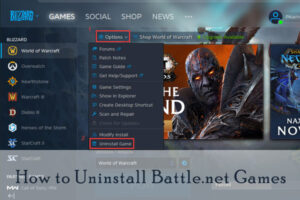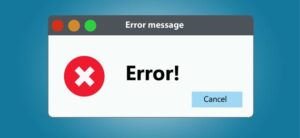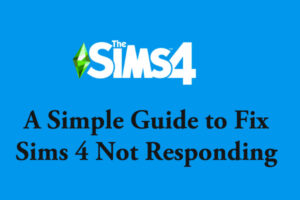Resumen :
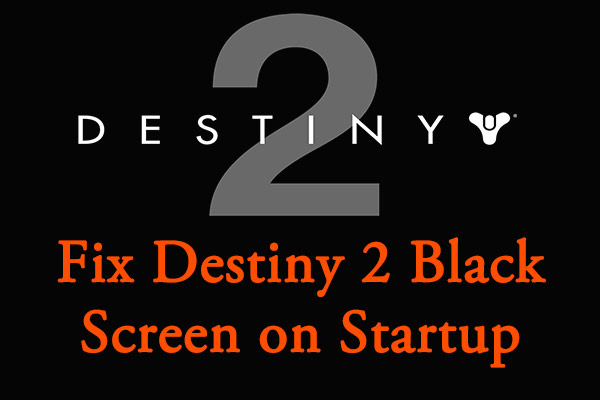
Destiny 2 es un videojuego popular, pero algunos jugadores informaron recientemente sobre el problema de la pantalla negra de Destiny 2. En el artículo de hoy, hablaremos sobre este problema molesto y enumeraremos algunas soluciones viables exploradas por MiniTool Partition. Wizard.
Destiny 2, desarrollado por Bungie y lanzado en 2017, es un videojuego de disparos en primera persona multijugador en línea. Recientemente, muchos jugadores de PC se quejan en el foro de que están experimentando un problema con la pantalla negra de Destiny 2. De acuerdo con los informes, este problema generalmente ocurre al comienzo del juego.
Si tiene el problema de PC con pantalla negra de Destiny 2, pruebe las soluciones que se enumeran a continuación. Espero que pueda deshacerse del problema de manera efectiva y disfrutar de este gran videojuego sin problemas.
Consejo: Antes de probar las soluciones sugeridas, debe asegurarse de que su juego sea de la última versión. Y un simple reinicio de su dispositivo también puede solucionar el problema.
Solución 1: asegúrese de que se cumplan los requisitos del sistema
Cuando no puedas iniciar Destiny 2 con una pantalla negra en tu computadora, primero debes determinar si tu dispositivo cumple con los requisitos del sistema del juego. Estos son los requisitos mínimos y recomendados del sistema para Destiny 2 de Bungie. Verifique las especificaciones de su PC para ver si se cumplen.
Requerimientos mínimos del sistema
- UPC: Intel Core i3-3250 de 3,5 GHz / Pentium G4560 de 3,5 GHz o AMD FX-4350 de 4,2 GHz
- GPU: Nvidia GeForce GTX 660 de 2 GB / GTX 1050 de 2 GB o AMD Radeon HD 7850 de 2 GB
- RAM: 6 GB
- Sistema operativo: Windows 7 / 8.1 / 10 64 bits
- Espacio en disco duro: 104 GB de espacio disponible en el disco duro
- La Internet: Requiere Internet de banda ancha
Configuración recomendada
- UPC: Intel Core i5-2400 3,4 GHz / i5 7400 3,5 GHz o AMD Ryzen R5 1600X 3,6 GHz
- GPU: Nvidia GeForce GTX 970 de 4 GB / GTX 1060 de 6 GB o AMD R9 390 de 8 GB
- RAM: 8 GB
- Sistema operativo: Windows 7 / 8.1 / 10 64 bits
- Espacio en disco duro: 104 GB de espacio disponible en el disco duro
- La Internet: Requiere Internet de banda ancha
Si no se cumplen los requisitos del sistema, es posible que deba actualizar el hardware de respuesta. De lo contrario, debe pasar a la siguiente solución.
Solución 2: realice cambios en el controlador de su dispositivo
En realidad, el problema de los juegos de pantalla negra está relacionado en gran medida con el controlador de gráficos en la mayoría de los casos. Por lo tanto, puede resultar útil realizar algunos cambios en el controlador de gráficos.
Restaurar el controlador de gráficos
Si actualizó recientemente su controlador de gráficos y luego experimenta el problema de la pantalla negra de Destiny 2, puede intentar revertir el controlador a la versión anterior. He aquí cómo hacerlo:
Etapa 1: Haga clic derecho en Comienzo botón y elegir Administrador de dispositivos.
2do paso: Ampliar la Captura de pantalla tomada categoría, haga clic derecho en su controlador de gráficos y elija Propiedades.
Paso 3: Bajo el Conductor pestaña, haga clic en Controlador de retroceso y complete el proceso de acuerdo con las instrucciones en pantalla.
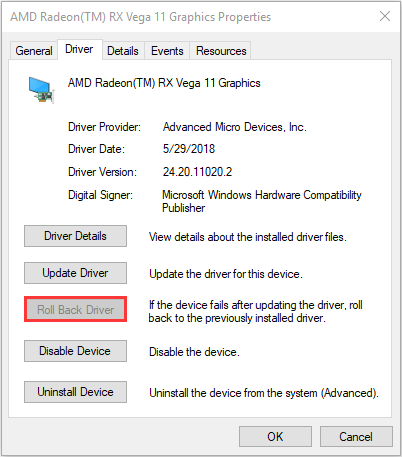
Actualizar controlador de gráficos
Además, también puede encontrar el problema si el controlador de gráficos está desactualizado o dañado, y puede suceder si no ha actualizado su controlador durante mucho tiempo. En cuanto a las instrucciones detalladas sobre cómo actualizar el controlador de gráficos, puede consultar nuestra guía anterior: ¿Cómo actualizar los controladores de la tarjeta gráfica (NVIDIA / AMD / Intel)?
Solución 3: verifique la integridad del juego
Además, los archivos del juego que faltan o están dañados también pueden ser un factor detrás del problema de la PC de pantalla negra de Destiny 2. Para resolver el problema en este caso, puede usar su cliente Steam para verificar la integridad del juego.
Etapa 1: Abra su cliente Steam y navegue hasta BIBLIOTECA.
2do paso: En la lista de sus juegos instalados, haga clic derecho en Destiny 2 y elija Propiedades.
Paso 3: Bajo el ARCHIVOS LOCALES pestaña, haga clic en COMPRUEBE LA INTEGRIDAD DE LOS ARCHIVOS DEL JUEGO.
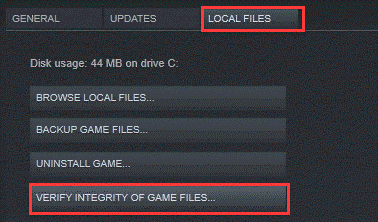
Espere pacientemente a que se complete el proceso. Luego intente iniciar su Destiny 2 nuevamente para verificar si la pantalla negra es sólida.
Solución 4: actualice su Windows a la última versión
Esta no es una solución de rutina para este problema, pero ayuda a solucionar algunos problemas. Por lo tanto, si aún obtiene la pantalla negra de Destiny 2 al iniciar después de probar los métodos anteriores, es posible que desee considerar actualizar su Windows.
Solo presione las ventanas + I abrir configuraciones, ir a Actualización y seguridad > actualizacion de Windowsy haga clic en Buscar actualizaciones botón. Debe descargar e instalar todas las actualizaciones disponibles. Si su Windows no se actualiza, puede consultar este artículo para encontrar soluciones.

![Lee más sobre el artículo Cómo detener el accidente de Fallout New Vegas [5 Methods]](https://discoduro.club/wp-content/uploads/2021/11/como-detener-el-accidente-de-fallout-new-vegas-5-methods-300x200.jpg)